【摘要】:下面以图3.15所示元件创建球连接,讲解工具的使用方法。单击“工程特征”工具栏上的工具按钮,在系统弹出的“打开”对话框中,选择15_1.PRT将其加载到当前工作台中。在3D图中选择两元件的球心点。在文本框显示“完成连接定义”,单击按钮,球连接创建完成,效果如图3.17所示。图3.15 球连接对象图3.16 球连接约束放置对话框图3.17 球连接
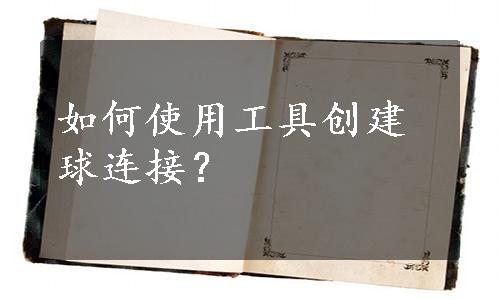
【球连接】工具 ,由一个点对齐约束组成。元件上的一个点对齐到组件上的一个点,比轴承连接少了一个平移自由度,可以绕着对齐点任意旋转,具有3个旋转自由度,总自由度为3。
,由一个点对齐约束组成。元件上的一个点对齐到组件上的一个点,比轴承连接少了一个平移自由度,可以绕着对齐点任意旋转,具有3个旋转自由度,总自由度为3。
下面以图3.15所示元件创建球连接,讲解【球连接】工具的使用方法。
(1)单击“工程特征”工具栏上的【装配】工具按钮 ,在系统弹出的“打开”对话框中,选择15_1.PRT将其加载到当前工作台中。
,在系统弹出的“打开”对话框中,选择15_1.PRT将其加载到当前工作台中。
(2)在连接下拉列表框中选择“用户自定义”选项,然后在其后的约束下拉列表框中选择“固定”选项,或者单击【放置】工具按钮,在弹出的“放置”对话框中【约束类型】下拉列表框中选择“固定”选项。
(3)单击【完成】按钮 ,完成主体的固定。
,完成主体的固定。
(4)单击“工程特征”工具栏上的【装配】工具按钮 ,在系统弹出的“打开”对话框中,选择15_2.PRT将其加载到当前工作台中。
,在系统弹出的“打开”对话框中,选择15_2.PRT将其加载到当前工作台中。
(5)在连接下拉列表框中选择“平面”选项,单击【放置】工具按钮,在弹出的“放置”对话框中已经添加了点对齐约束,如图3.16所示。
(6)在3D图中选择两元件的球心点。(www.xing528.com)
(7)在【状态】文本框显示“完成连接定义”,单击【完成】按钮 ,球连接创建完成,效果如图3.17所示。
,球连接创建完成,效果如图3.17所示。

图3.15 球连接对象

图3.16 球连接约束放置对话框

图3.17 球连接
免责声明:以上内容源自网络,版权归原作者所有,如有侵犯您的原创版权请告知,我们将尽快删除相关内容。




